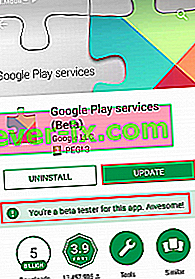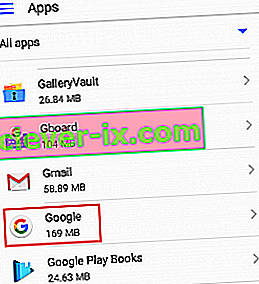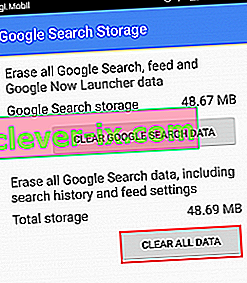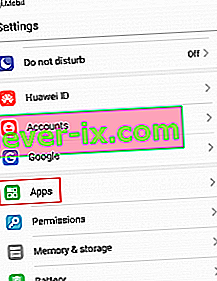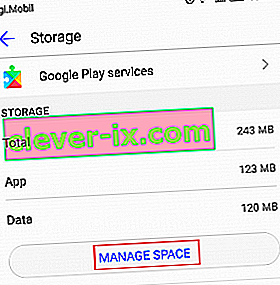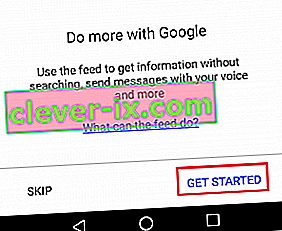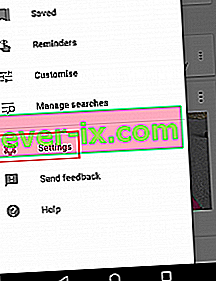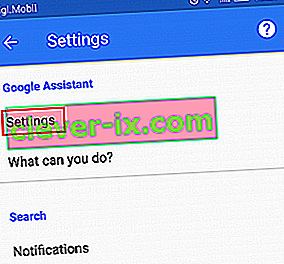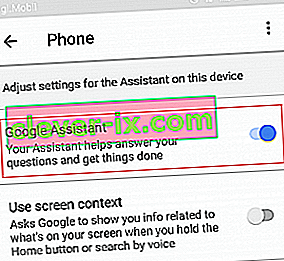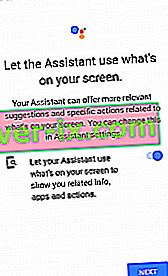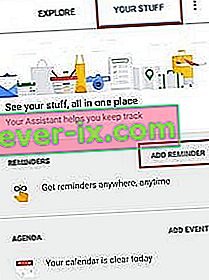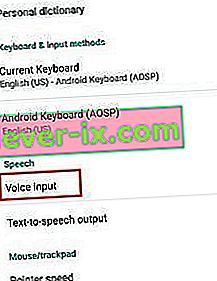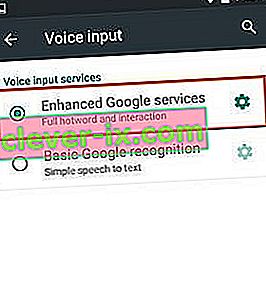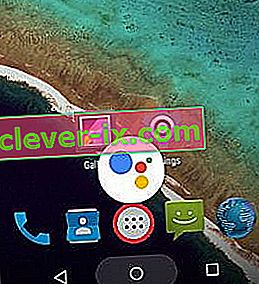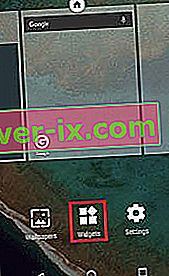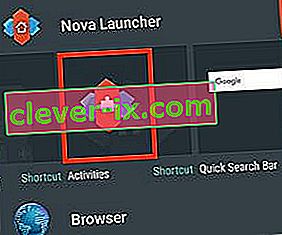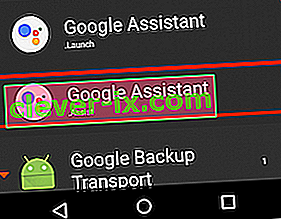Da det først blev lanceret, var Google Assistant Googles svar på Amazons Alexa. Langsomt men sikkert udviklede det sig til verdens smarteste personlige assistent. Google Assistant har nu udvidet til mange platforme, siden den blev afsløret.
Selvom det var designet til at være en eksklusiv Google Pixel, har nogle XDA-brugere hurtigt været i stand til at tvinge Google Assistant på nogle rodfæstede Android-enheder, der kører på Nougat. Dette tvang Google til at genoverveje deres strategi. Kort efter denne begivenhed har en begrænset version af Google Assistent slået sig ind i Google Allo-appen.
Med hver opdatering voksede Google Assistant til en mere kraftfuld stemmeassistent, og det er i øjeblikket det bedste, verden har at tilbyde. Sammenlignet med andre assistenter som Siri eller Alexa, er Google Assistant i stand til at føre lange dialoger med en uovertruffen kontekstuel bevidsthed. Jeg husker, at jeg var sønderknust, da jeg læste, at Google Assistant blev lanceret på iOS, mens min Android Marshmallow stadig ikke havde det.
Google satte tingene lige i marts 2017 og meddelte, at Assistent vil blive gjort tilgængelig for alle Android-enheder, der kører på 6.0 eller derover. Desværre er der meget ubelejligt - Google Assistant er kun officielt tilgængelig i visse lande.
På trods af at Google lovede, at assistenten bliver tilgængelig over hele verden i den nærmeste fremtid, har udrulningen været smertefuldt langsom. Men som du kan forvente, forhindrede det ikke Android-samfundet i at finde løsninger på installation af Google Assistant på hver enhed.
Nedenfor har du tre forskellige metoder til installation af Google Assistant på din Android-enhed. Hvis du har Android Marshmallow (6.0) eller nyere, bedes du starte med metode 1 . Hvis du stadig er på Lollipop (5.0 eller 5.1) eller derover, skal du koncentrere dig om metode 2 og metode 3 . Uanset hvilken metode du følger, kræver ingen af dem, at du har en rodfæstet enhed. Lad os begynde!
Metode 1: Aktivering af Google Assistant med Beta-apps (Marshmallow og derover)
Vi skal logge ind på betaversionerne af Google-appen og Google Play Services . Dette giver dig mulighed for at tilføje Google Assistant-funktionaliteten på din enhed, selvom den ikke officielt understøttes. Hele processen er ret lang, men det bekræftes, at den fungerer sammen med de fleste smartphone-producenter. Jeg testede det med succes på en Huawei P10 Lite. Her er hvad du skal gøre:
- Vi begynder med at underskrive betaversionerne. Gå til Indstillinger> Google.
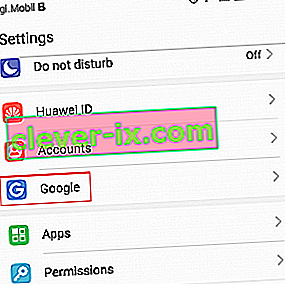
- Tryk nu på ikonet med tre prikker i øverste højre hjørne af skærmen. Vælg Hjælp & feedback fra den næste menu.
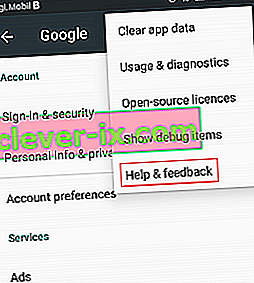
- Når du er på Hjælp side, skal du trykke på menuen ikonet tre-prik igen og vælge Vis i Google Play Butik.
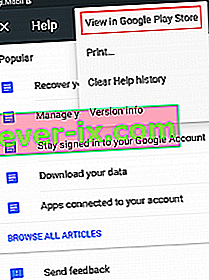
- Dette åbner et nyt Google Play- vindue med Google Play Services . Ignorer det faktum, at det skal opdateres, vi behandler det senere.
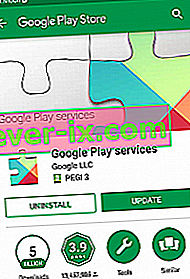
- Rul helt ned til Beta-programmet, og tryk på Jeg er i .
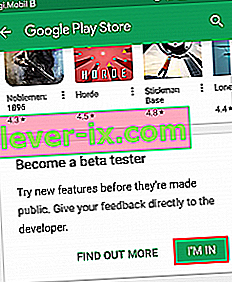
- Efter et stykke tid vil du blive inviteret til at gennemføre beta-tilmeldingen. Gør det ved at trykke på Deltag . Når du har trykket på Deltag , tager det mindst 5 minutter, indtil tilmeldingen er gennemført. I mit tilfælde tog det over 10 minutter.
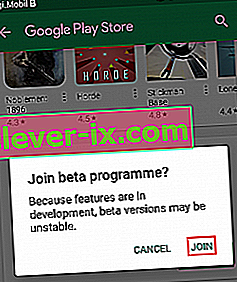
- Gå nu til startmenuen i Google Play Butik, og søg efter "Google-appen" .

- Rul helt ned til beta-programmet, og tryk på Jeg er i . Bekræft igen ved at trykke på Deltag.
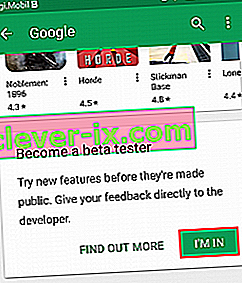
- Vent nu et par gode minutter for at sikre, at beta-tilmeldingen er gennemført på begge apps. Efter et stykke tid skal du trykke på handlingsknappen i Google Play Butik og gå til Mine apps og spil.
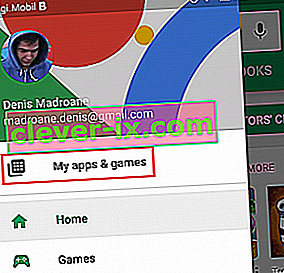
- Fra det følgende skærmbillede skal du udvide fanen Beta og finde Google og Google Play Services .
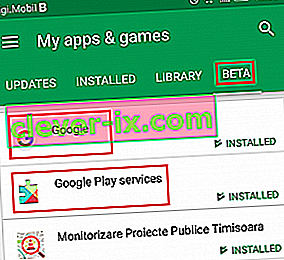
- Tryk på Google app ramte Opdater knappen efter at sikre beta tilmeldingen er færdig. Du kan til det ved at se lige under fanen Opdater . Hvis der står " Du er en betatester til denne app ", så er du klar til at gå.
 Bemærk: I tilfælde af at der står " Beta-tilmelding i gang " skal du IKKE opdatere appen endnu. I stedet skal du lukke Google Play Butik og komme tilbage til denne skærm efter et par minutter.
Bemærk: I tilfælde af at der står " Beta-tilmelding i gang " skal du IKKE opdatere appen endnu. I stedet skal du lukke Google Play Butik og komme tilbage til denne skærm efter et par minutter. - Når du har opdateret Google-appen, skal du gentage den samme procedure med Google Play-tjenester . Husk at sørge for, at beta-tilmeldingen er gennemført, inden du trykker på Update .
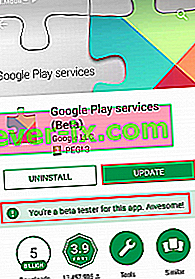
- Når du har fået begge apps opdateret, skal du gå til Indstillinger> Apps (applikationer) og sørge for at vælge filteret Alle apps . Rul ned og tryk på Google- posten.
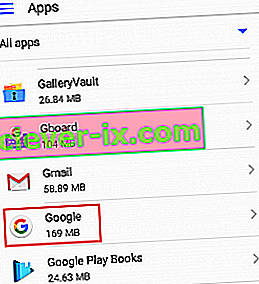
- Gå til Opbevaring, tryk på Administrer plads, og tryk på Ryd alle data .
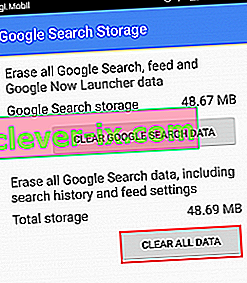
- Gå nu tilbage til Indstillinger> Apps (applikationer) , aktiver filteret Alle apps igen, og tryk på Google Play Services.
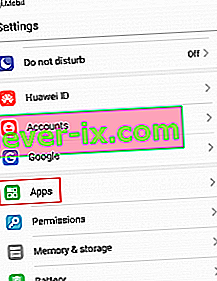
- Gå til Opbevaring> Administrer plads, og tryk på Ryd alle data .
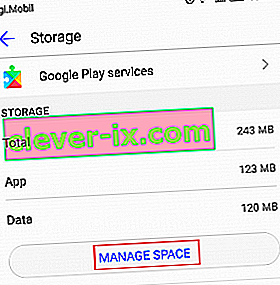
- Nu er opsætningen næsten afsluttet. Du kan endelig åbne Google-appen. Du bliver bedt om at indsætte dine legitimationsoplysninger med det samme. Når du har indsat dem, skal du trykke på Kom i gang .
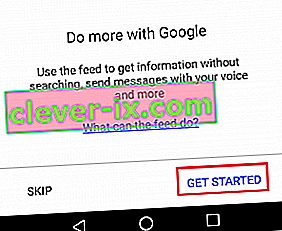
- Udvid i handlingsmenuen (placeret i øverste venstre hjørne) og tryk på Indstillinger .
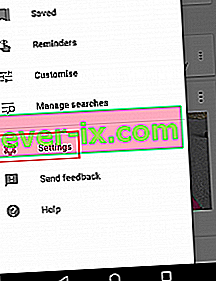
- Tryk nu på Indstillinger (under Google Assistent ), og vælg Telefon (under Enheder ).
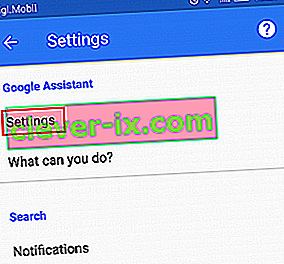
- Sørg nu for, at Google Assistant er aktiveret. Hvis det ikke er aktiveret, skal du trykke på skiftet ved siden af det.
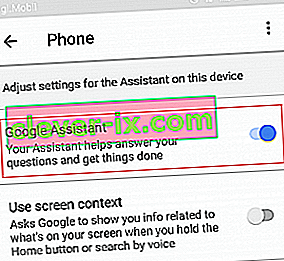
- Det er det. Google Assistant skal nu være aktiveret på din enhed. Du kan teste det ved at sige " OK, Google " nær mikrofonen. Du behøver ikke nødvendigvis at være i Google-appen, den fungerer på alle skærme.
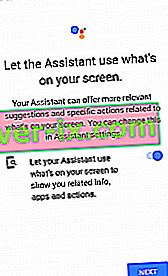
Metode 2: Sideladning af Google Assistant via APK (Lollipop)
Hvis du stadig er på Lollipop, fungerer ovenstående metode sandsynligvis ikke. Men der er stadig håb for dig. Denne metode indebærer installation af Google Assistant fra en ekstern APK. Det skal fungere, så længe du husker at aktivere ukendte kilder . Her er hvad du skal gøre:
- Første ting først skal du gå til Indstillinger> Sikkerhed og fortrolighed og trykke på yderligere indstillinger .
- Sørg nu for, at ukendte kilder (under Enhedsadministration ) er aktiveret.

- Besøg nu dette link fra din Android-enhed, og download Google Assistant APK .
- Åbn APK-filen på din Android-enhed, og gennemgå hele installationsprocessen.

- Gå nu til startmenuen i Google Play Butik, og søg efter "Google App" . Sørg for at opdatere den til den nyeste version, ellers fungerer denne metode ikke.

- Start Google-appen, og gå til Din ting (nær fanen Udforsk ). Derfra skal du trykke på Tilføj påmindelse. Det er bare en failsafe, hvis denne metode mislykkes.
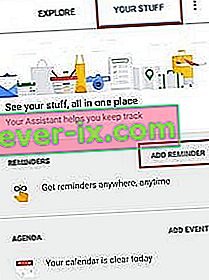
- Android Lollipop leveres med Google Now som standard stemmeinputmetode. For at give Google Assistant mulighed for at overtage, er vi nødt til at tilpasse noget. Gå til Indstillinger> Sprog og input, og tryk på Stemmeinput .
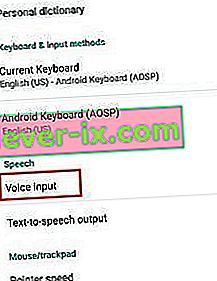
- Når du er interesseret i stemmeinput , skal du ændre standardtjenesten fra grundlæggende Google-genkendelse til Forbedrede Google-tjenester.
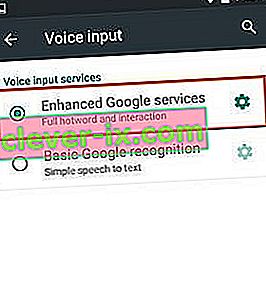
- Din Google Assistent skal nu være konfigureret. Du kan starte assistenten ved at trykke længe på startknappen. Du kan også indstille det som standardprogram.
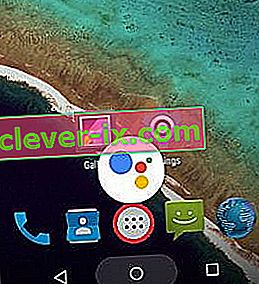
Hvis denne metode mislykkes, skal du gå over til metode 3 . Nogle ældre smartphones (især Samsung-enheder) vides at have problemer med sideloading af Google Assistant. Heldigvis er de kompatible med metode 3 .
Metode 3: Installation af Google Assistant via Nova Launcher (Lollipop og videre)
Hvis du ikke fulgte de to første metoder, betyder det sandsynligvis, at du har en ældre version af Android end Lollipop eller en enhed fra Samsung J-serien. Hvis det er tilfældet, giver denne metode dig mulighed for at installere Google Assistant.
Denne metode indebærer at bruge en launcher, der er i stand til at tilføje aktivitetsgenveje til startskærmen. Vi har brugt Nova Launcher, men du er velkommen til at bruge en anden tilsvarende app. Her er hvad du skal gøre:
Bemærk: Hvis du allerede har installeret Google Assistant APK, skal du springe trin 2 til 4 over.
- Download og installer Nova launcher fra Google Play Butik.
- Sørg for, at Ukendte kilder (under Enhedsadministration ) er aktiveret.

- Besøg dette link fra din Android-enhed og download Google Assistant APK .
- Åbn APK-filen på din Android-enhed, og gennemgå hele installationsprocessen.

- Med Nova som din standardstarter skal du trykke langt hvor som helst på startskærmen og trykke på Widgets .
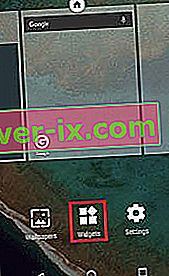
- Tryk på knappen Aktiviteter under Nova Launcher .
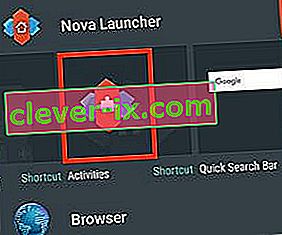
- Nu skal du se en liste over aktiviteter. Rul ned, indtil du ser en post i Google Assistant Launcher . I tilfælde af at du ser to poster, skal du trykke på den, der har en ".Assist" under sig.
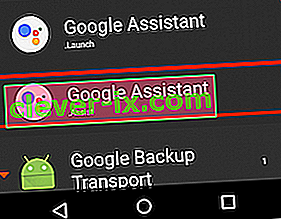
- Ikke den genvej, vi havde brug for, blev oprettet med succes. Du kan starte Google Assistent ved at trykke længe på startknappen. Derfra skal du vælge Google Assistent . Dette indstiller også Google Assistant som standard stemmeassistent.
Hjernerystelse
Jeg håber bestemt, at det lykkes dig at installere Google Assistant ved hjælp af en af metoderne ovenfor. Jeg er en stor forkæmper for virtuelle assistenter, og jeg tror, du vil se assistentens styrke, jo mere du bruger den. I tilfælde af at du formåede at installere Google Assistant ved hjælp af en anden metode, skal du fortælle os alt om det i kommentarfeltet nedenfor, så vi kan sprede din viden.
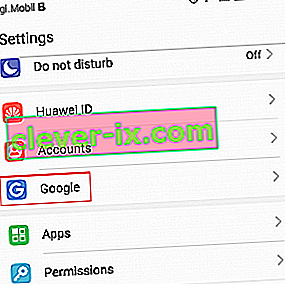
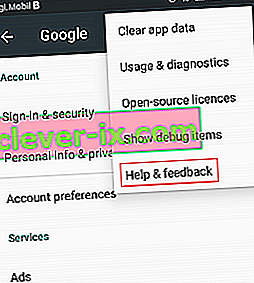
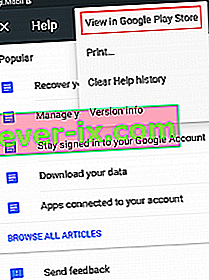
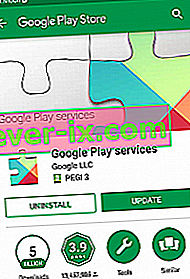
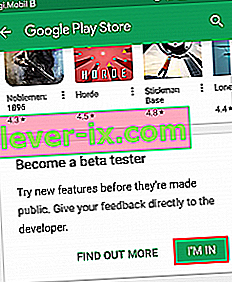
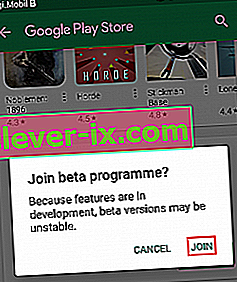

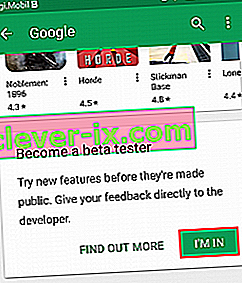
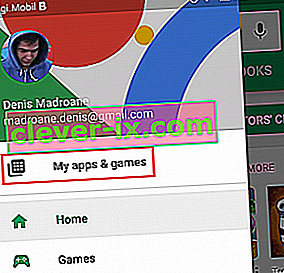
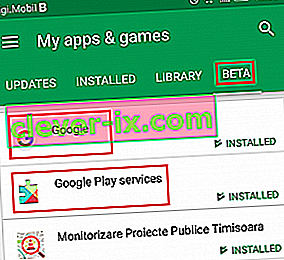
 Bemærk: I tilfælde af at der står " Beta-tilmelding i gang " skal du IKKE opdatere appen endnu. I stedet skal du lukke Google Play Butik og komme tilbage til denne skærm efter et par minutter.
Bemærk: I tilfælde af at der står " Beta-tilmelding i gang " skal du IKKE opdatere appen endnu. I stedet skal du lukke Google Play Butik og komme tilbage til denne skærm efter et par minutter.